Cách gửi tin nhắn từ fanpage Facebook một cách hiệu quả
22/02/2025
Nội dung bài viết
tripi.vn sẽ hướng dẫn bạn cách gửi tin nhắn từ fanpage Facebook. Nếu doanh nghiệp của bạn sở hữu một trang Facebook và muốn tương tác với những người đã thích trang qua Facebook Messenger, dưới đây là một số phương pháp hữu ích. Lưu ý rằng, hiện tại Facebook chỉ cho phép gửi tin nhắn đến những người dùng đã từng liên hệ với trang. Có nhiều cách để khuyến khích người dùng nhắn tin cho trang của bạn.
Hướng dẫn chi tiết
Kích hoạt tính năng nhắn tin trên fanpage
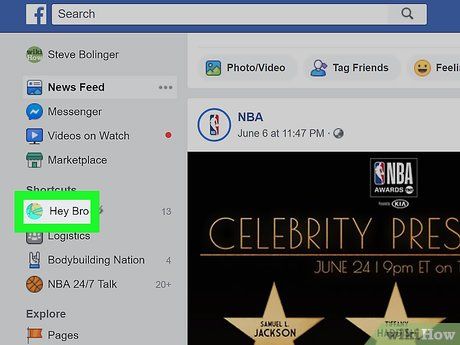
Truy cập vào fanpage Facebook của bạn. Nếu bạn đang ở trang chủ Facebook, hãy thực hiện theo các bước sau:
- Tìm đến mục Shortcuts (Lối tắt) trong thanh menu bên trái.
- Nhấp vào tên trang của bạn.
- Nếu không thấy tùy chọn này, bạn có thể nhấp vào “Pages” (Trang) dưới phần “Explore” (Khám phá) và chọn trang từ đây.
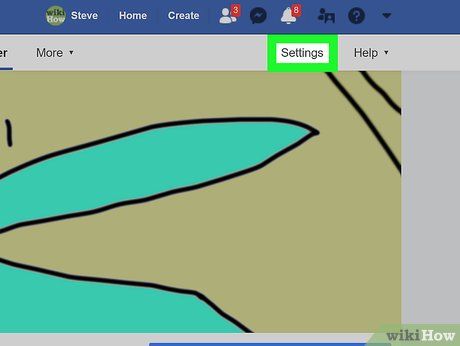
Nhấp vào Settings (Cài đặt) ở góc trên bên phải trang. Nút Settings nằm ngay bên trái nút Help (Trợ giúp), dễ dàng để bạn tìm thấy.
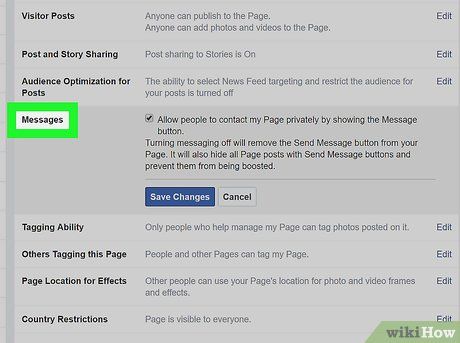
Nhấp vào Messages (Tin nhắn) từ danh sách tùy chọn ở giữa trang. Bạn sẽ được chuyển đến trang cài đặt chung, nơi tin nhắn là tùy chọn thứ năm. Đảm bảo bạn đang xem đúng trình đơn bên phải trình đơn chính.
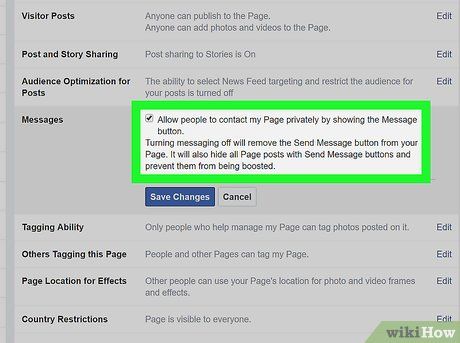
Kiểm tra lại và nhấp vào Save Changes (Lưu lại thay đổi). Đảm bảo ô Allow people to contact my Page privately by showing the Message button (Cho phép mọi người liên hệ riêng tư với trang của tôi bằng cách hiển thị nút tin nhắn) đã được đánh dấu để nhận tin nhắn.
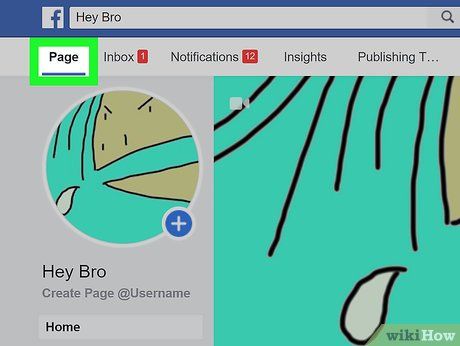
Nhấp vào Page ở góc trên bên trái. Bạn sẽ được đưa trở lại phần chính của trang một cách nhanh chóng.
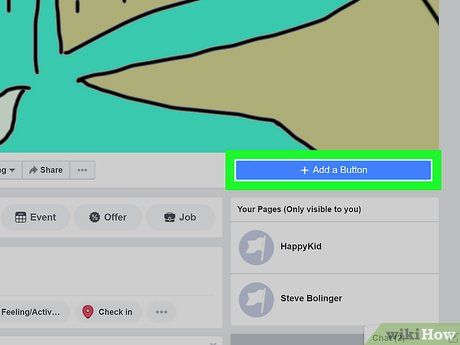
Nhấp vào nút + Add a Button (Thêm một nút) dưới ảnh bìa. Tùy chọn này nằm trong khung màu xanh nhạt, cho phép bạn tạo nút để người dùng nhắn tin cho trang một cách dễ dàng.
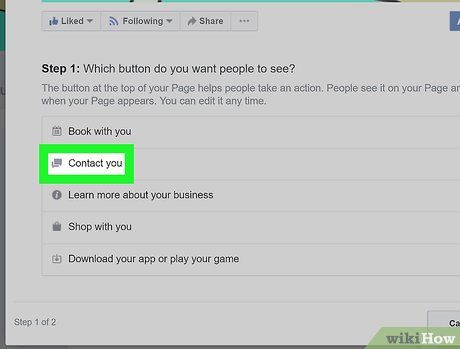
Nhấp vào Contact you (Liên hệ với bạn). Dưới mục Step 1 (Bước 1), bạn sẽ thấy năm tùy chọn. Hãy chọn Contact you để thiết lập nhận tin nhắn từ người dùng.
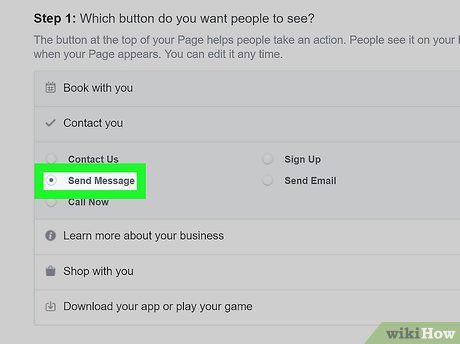
Chọn Send Message (Gửi tin nhắn). Trong số năm tùy chọn hiển thị, hãy chọn Send Message để tạo nút nhắn tin cho trang của bạn.
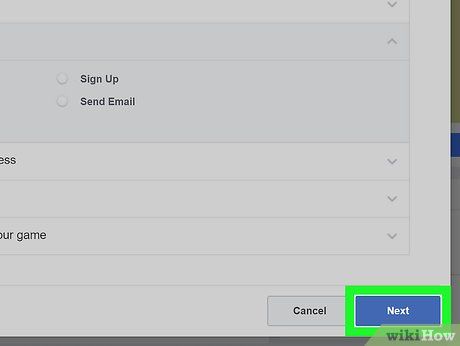
Nhấp vào Next (Tiếp theo). Nút màu xanh này nằm ở góc dưới bên phải, giúp bạn chuyển sang bước tiếp theo một cách dễ dàng.
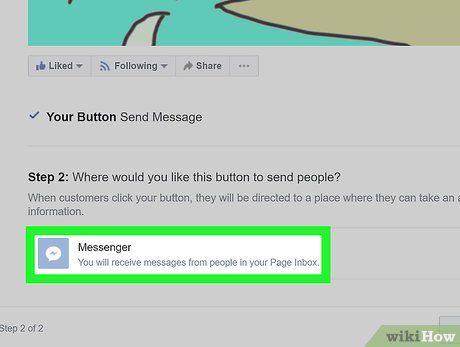
Chọn Messenger. Đây là tùy chọn duy nhất trong bước 2, giúp bạn tích hợp nút nhắn tin vào trang của mình.
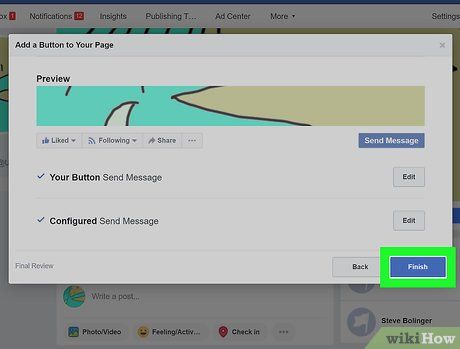
Nhấp vào Finish (Xong). Sau khi hoàn tất, người dùng sẽ thấy nút nhắn tin nổi bật, khuyến khích họ liên hệ với trang của bạn.
Khám phá cách sử dụng trang Inbox hiệu quả

Truy cập vào fanpage Facebook của bạn. Trên trang chủ, hãy nhấp vào tên trang nằm trong mục Shortcuts (Lối tắt) ở thanh trình đơn bên trái.
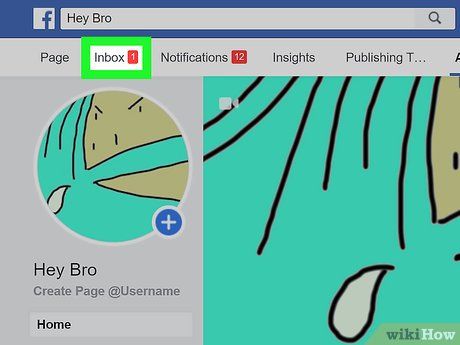
Nhấp vào Inbox (Hộp thư). Đây là nơi bạn quản lý và tương tác với mọi tin nhắn đến.
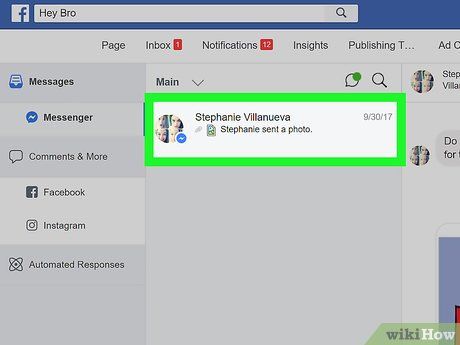
Chọn một cuộc trò chuyện để bắt đầu. Hãy nhấp vào cuộc trò chuyện mà bạn muốn tham gia hoặc trả lời.
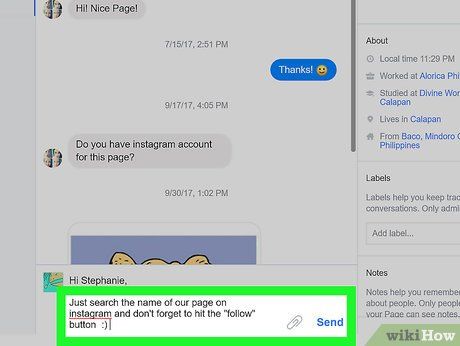
Soạn tin nhắn và nhấp vào Send (Gửi). Hoàn tất quá trình bằng cách gửi đi câu trả lời của bạn.
Khám phá cách áp dụng nhắn tin đăng ký hiệu quả
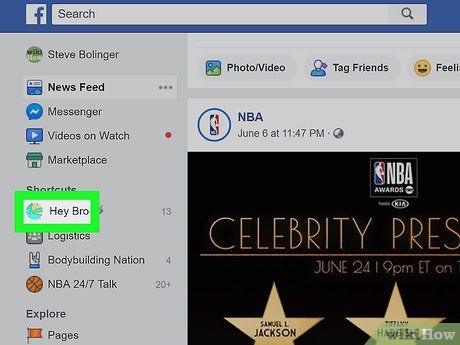
Truy cập vào fanpage Facebook của bạn. Đây là bước đầu tiên để thiết lập các tính năng nhắn tin nâng cao.
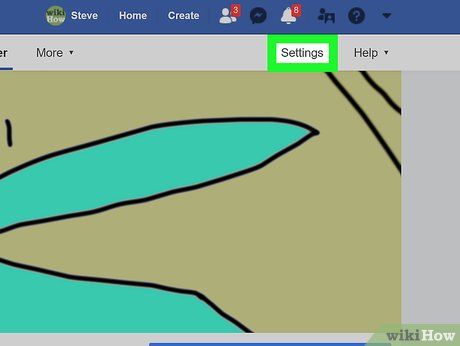
Nhấp vào Settings (Cài đặt) ở góc trên bên phải trang.
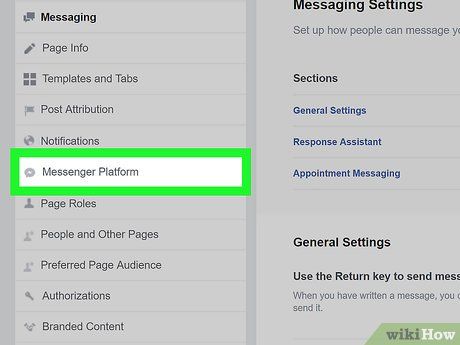
Nhấp vào Messenger Platform (Nền tảng Messenger) từ trình đơn bên trái. Đây là cài đặt thứ bảy, được đại diện bởi biểu tượng bong bóng đối thoại với tia sét ngang.
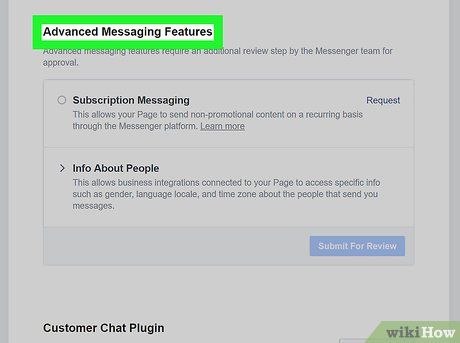
Cuộn xuống phần Advanced Messaging Features (Tính năng nhắn tin nâng cao). Tính năng này yêu cầu sự phê duyệt từ Facebook và cho phép gửi tin nhắn không quảng cáo đến người dùng.
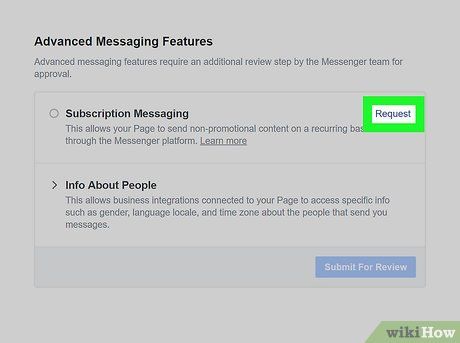
Nhấp vào Request (Yêu cầu). Tùy chọn này nằm bên phải phần nhắn tin đăng ký, mở ra cửa sổ biểu mẫu để bạn bắt đầu quy trình.
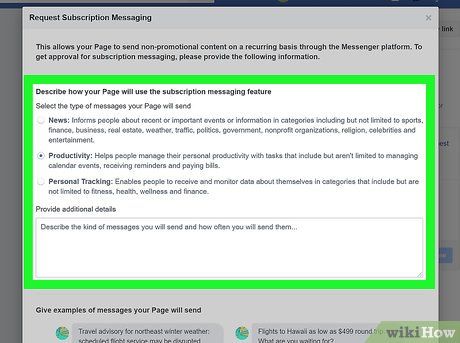
Điền vào biểu mẫu. Hãy chọn loại tin nhắn phù hợp với trang của bạn: News (Tin tức), Productivity (Năng suất) hoặc Personal Tracking (Theo dõi cá nhân). Bổ sung chi tiết và cung cấp mẫu tin nhắn sẽ gửi.
- Lưu ý: Tin nhắn không được mang tính quảng cáo. Hãy tích vào ô cuối biểu mẫu để xác nhận bạn hiểu rõ điều này.
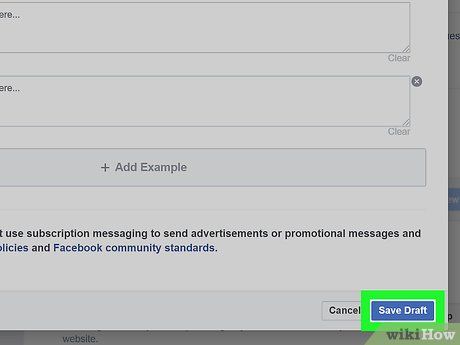
Nhấp vào Save Draft (Lưu bản nháp). Nút màu xanh này nằm ở góc dưới bên phải, giúp bạn lưu lại tiến trình.
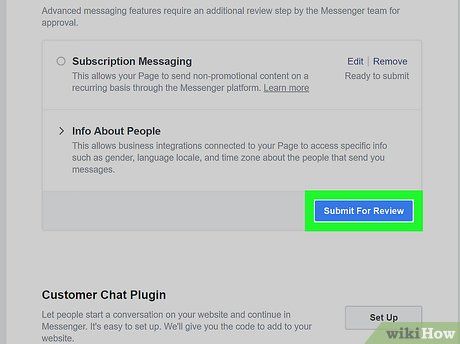
Nhấp vào Submit For Review (Gửi để xét duyệt). Sau khi hoàn tất, hãy gửi biểu mẫu để Facebook xét duyệt. Nếu được chấp thuận, bạn có thể gửi tin nhắn đăng ký đến người dùng.
- Quá trình xét duyệt có thể mất đến năm ngày làm việc. Bạn sẽ nhận được thông báo chi tiết từ Facebook.
Lời khuyên hữu ích
- Hãy khám phá phần cài đặt trang và nhấp vào Messaging (Nhắn tin) trong thanh trình đơn bên trái. Tại đây, bạn có thể tùy chỉnh cài đặt nhắn tin, sử dụng Response Assistant (Trợ lý phản hồi) hoặc thiết lập cuộc hẹn thông qua tin nhắn.
Du lịch
Ẩm thực
Khám phá
Đi Phượt
Vẻ đẹp Việt Nam
Chuyến đi
Có thể bạn quan tâm

Top 5 địa chỉ luyện thi Toán Đại học - THPT Quốc gia chất lượng và uy tín nhất tại thành phố Huế

Mã Code Đại Đường Võ Lâm VNG: Cơ Hội Nhận Quà Đặc Biệt

Danh sách 10 phòng khám nha khoa đáng tin cậy nhất tại quận 7, TP.HCM

Top 10 bộ cọ trang điểm mắt chất lượng tốt, giá thành phải chăng dành cho tân binh

Bộ sưu tập Code Năng Lượng Hỗn Loạn 2099 mới nhất - Nhận ngay Start Chip giá trị


